Word页面背景和边框怎么设置
作者 :东邦奴奶 2022-06-25 15:24:09 围观 : 次 评论
豪士君测试所用平台
品牌型号:Lenovo E580
系统:Windows 10
软件版本:wps office 13.0.503.101
我们处理文档的时候,怎么设置页面的颜色,怎么给页面加一个合适的边框呢?下面给大家介绍下具体方法。
方法和步骤
第一步:新建一个空白文档,当然,建好的文字文档也可以。
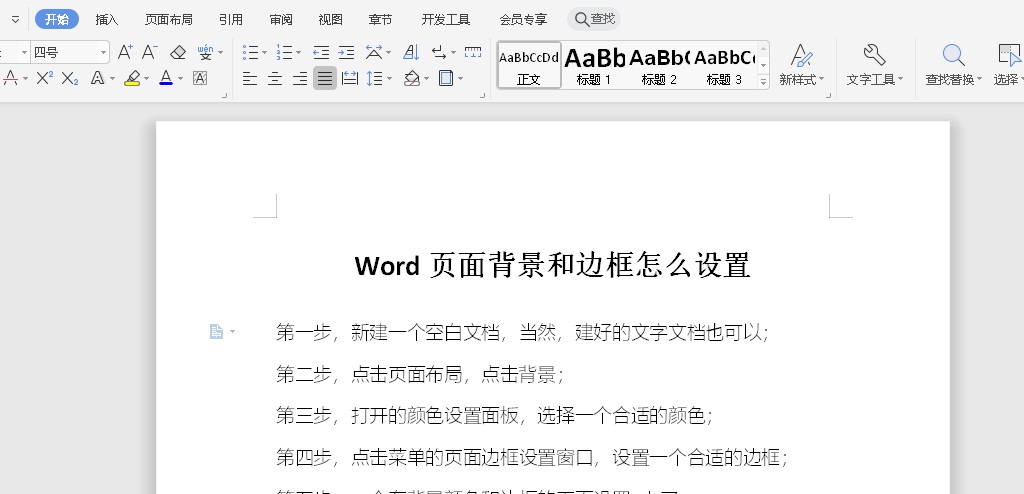
第二步:点击页面布局,点击背景。
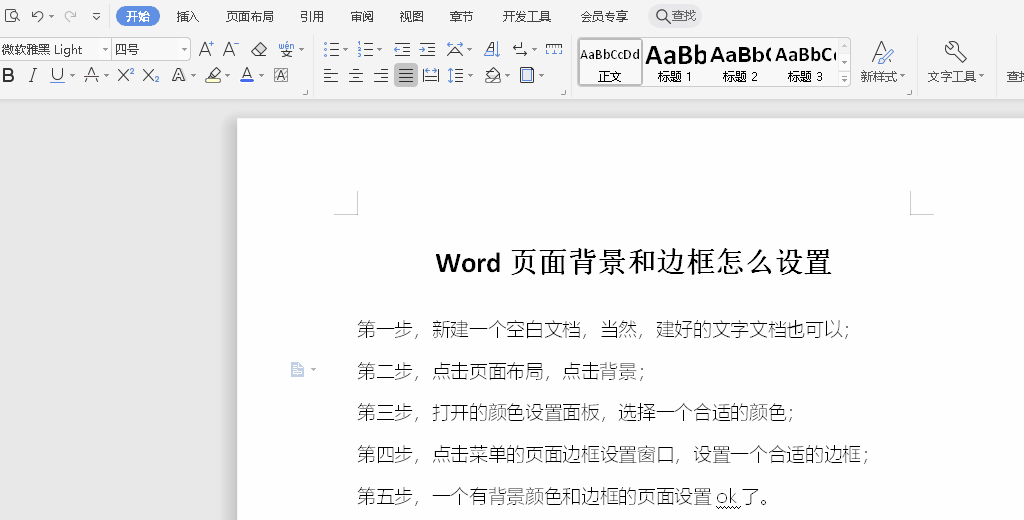
第三步:打开颜色设置面板,选择一个合适的颜色。
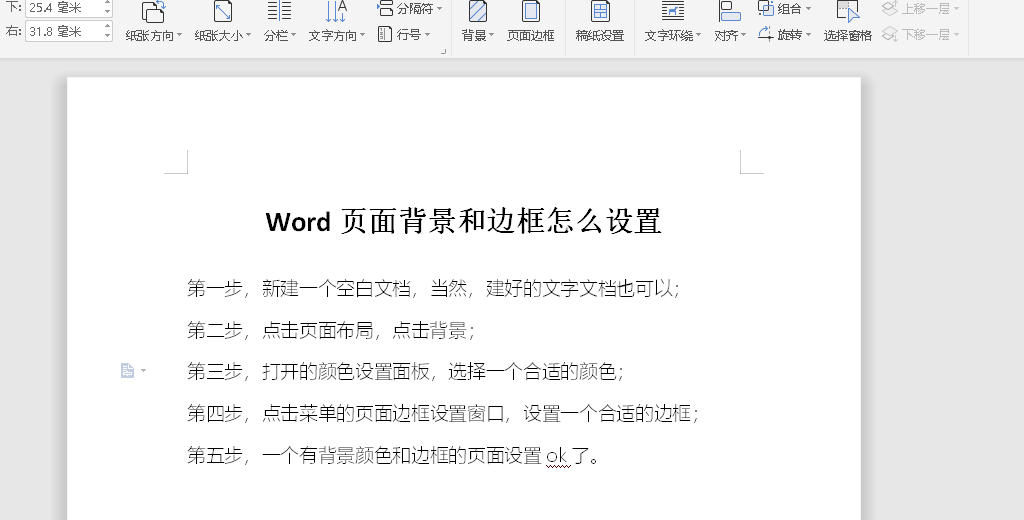
第四步:点击菜单的页面边框设置窗口,设置一个合适的边框。
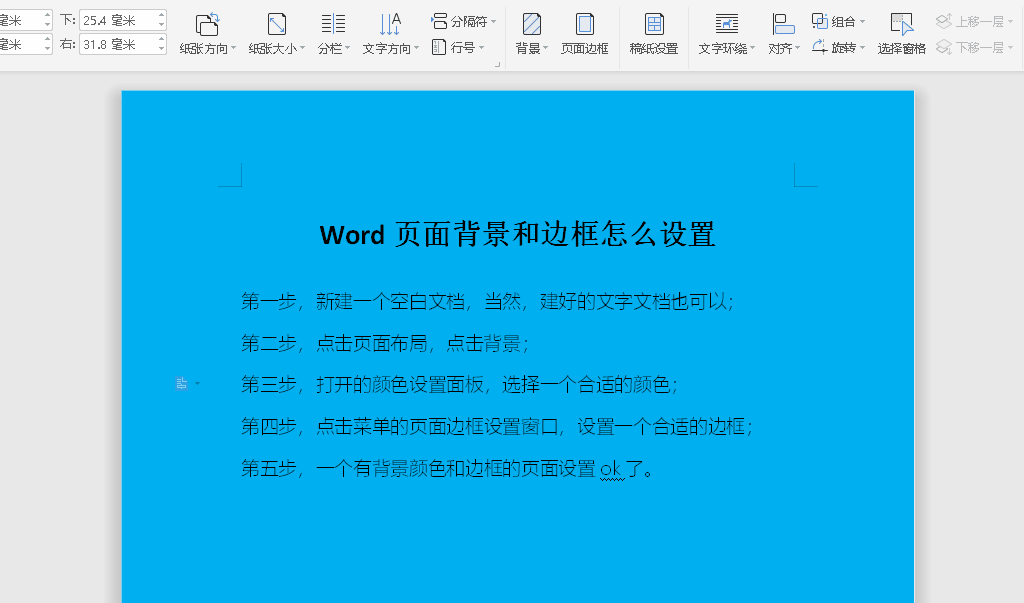
第五步:一个有背景颜色和边框的页面设置ok了。
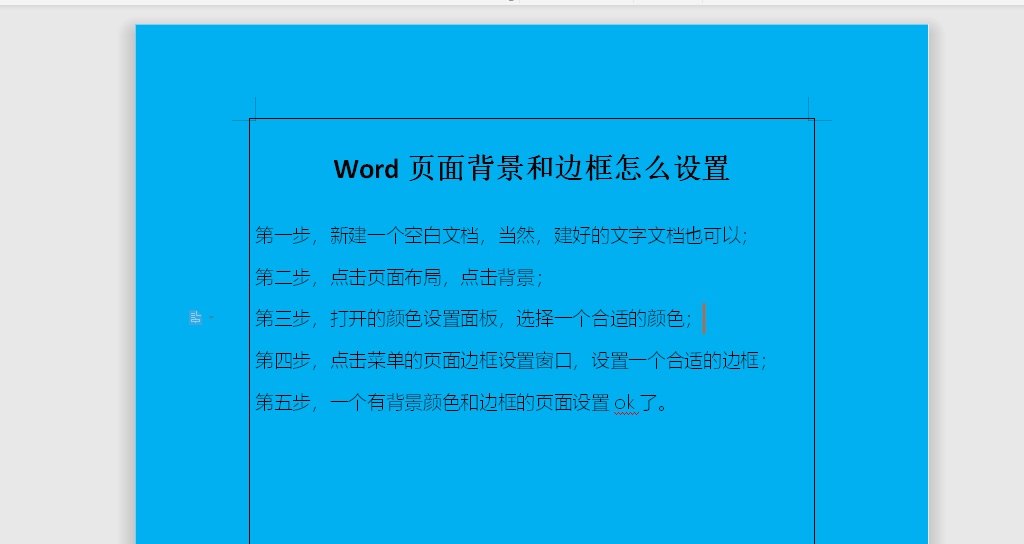
上一篇:Word怎么调整字间距 下一篇:ppt裁剪图片在哪里












